迅捷路由器修改密码的方法 FAST无线路由器设置密码的步骤
更新日期:2023-09-22 07:30:46
来源:系统之家
无线网络使用广泛,加密无线路由器信号或常常修改密码以确保计算机在网络的安全性,为了防范于未然,最有效的方法则是设置较复杂的无线密码,在FAST无线路由器设置密码其实和以往路由器没有多大的差别,具体过程请看下文。
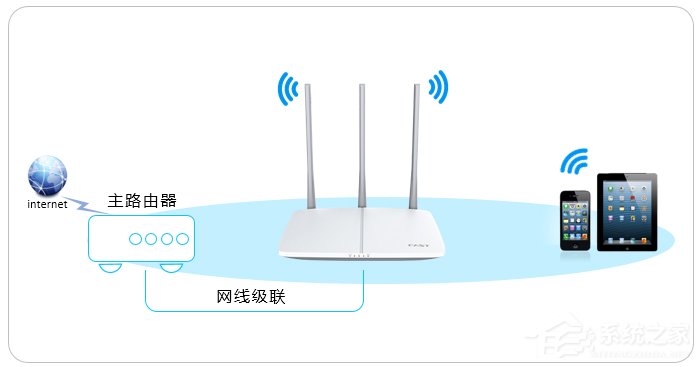
本文介绍传统界面路由器的无线信号名称和无线密码的设置(修改)方法。
FAST无线路由器设置密码的步骤:
1、进入路由器设置界面
在连接路由器的电脑上打开浏览器,输入路由器的管理地址(默认为192.168.1.1),输入路由器的 “管理员密码”,点击“下一步”进入路由器的管理界面。如下图:
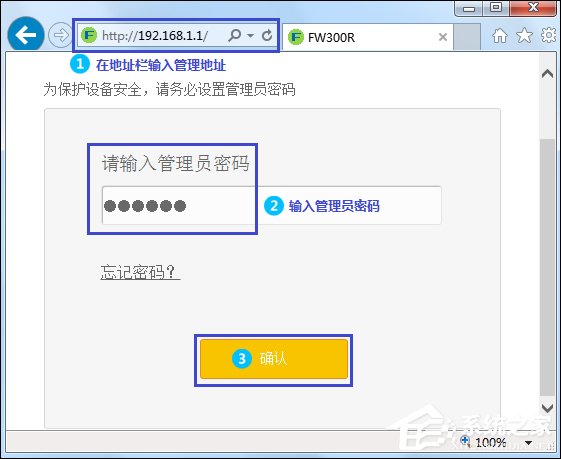
注意:
1、路由器没有默认管理员密码,密码是初次设置路由器时设置好的,如忘记密码,必须复位路由器。
2、部分路由器初厂默认情况下,采用的是admin的用户名和密码登录的,如修改过该管理员用户名或密码,请使用修改后的用户名或密码登录。
常见问题:无法登录管理界面怎么办?
2、修改无线信号名称
进入管理界面后,点击“无线设置”>“基本设置”,修改“SSID号”(即无线网络名称),其他设置保持默认,点击“保存”。如下图:
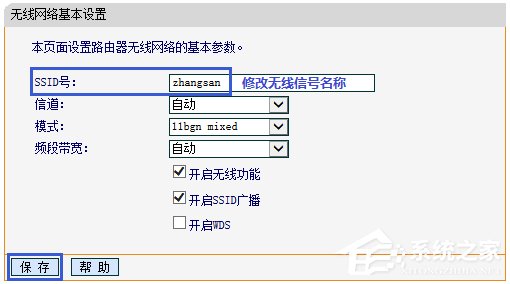
注意:
1、信号名称建议使用数字或字母,请勿使用中文、特殊字符。
2、部分路由器会提示修改无线参数后,需要重启生效,此时暂不重启,继续下一步设置。
3、设置无线密码
进入“无线设置”>“无线安全设置”,选择“ WPA-PSK/WPA2-PSK”(WEP加密的安全性不高,不建议使用),设置一个不少于8位的“PSK密码”,点击页面最下方的“保存”。如下图:
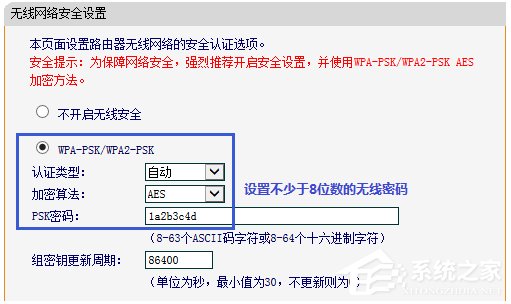
注意:
部分路由器会提示修改无线设置需要重启生效,此时请直接点击重启路由器。
至此,FAST无线路由器设置密码的操作过程结束。用户可以使用所需要上网的无线终端,连接修改后的信号上网。
- monterey12.1正式版无法检测更新详情0次
- zui13更新计划详细介绍0次
- 优麒麟u盘安装详细教程0次
- 优麒麟和银河麒麟区别详细介绍0次
- monterey屏幕镜像使用教程0次
- monterey关闭sip教程0次
- 优麒麟操作系统详细评测0次
- monterey支持多设备互动吗详情0次
- 优麒麟中文设置教程0次
- monterey和bigsur区别详细介绍0次
周
月












